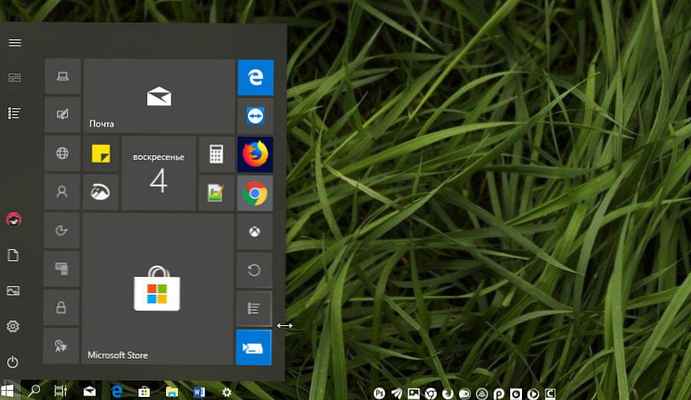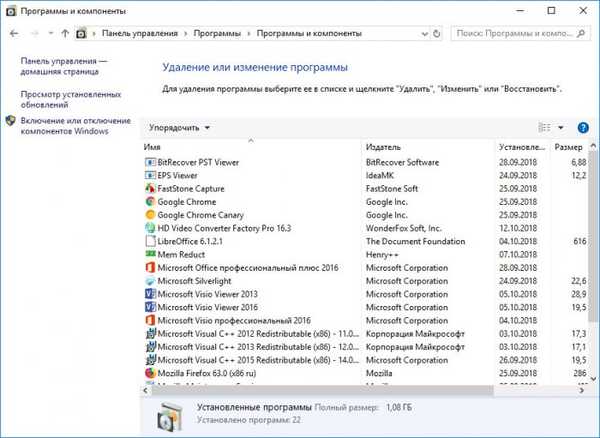
Ako skryť program zo zoznamu nainštalovaných programov
Je určený pre neskúsených používateľov alebo pre kohokoľvek, kto práve začína rozumieť počítačovej múdrosti. Jeho podstata je veľmi jednoduchá - použitím vyladenia registra alebo pomocou špeciálneho nástroja správca skryje aplikácie zo zoznamu nainštalovaných programov, čím zabráni ich náhodnému alebo úmyselnému odstráneniu. Najprv zvážte trik registra. Otvorte editor databázy Registry pomocou príkazu regedit a rozbaľte túto vetvu: HKEY_LOCAL_MACHINE / Software / Microsoft / Windows / CurrentVersion / Uninstall Na pravej strane uvidíte zoznam adresárov, medzi ktorými bude mať jedna časť dlhé nezrozumiteľné názvy v zložených zátvorkách, názvy adresárov druhej časti budú viac alebo menej zodpovedať nainštalovaným názvom. aplikácie. Zložky s dlhými názvami sú najčastejšie zodpovedné za zobrazenie systémových komponentov a aplikácií od spoločnosti Microsoft, hoci to môže byť inak. V našom príklade sú záznamy prehliadača EPS od tretej strany uložené iba v podsekcii 32E05824-A0AC-4DFE-B965-5F52C28FBE9F _is1. Podsekcia populárneho prehrávača VLC má však názov „prehrávač médií VLC“.

Ak sa vám táto metóda zdá byť nepohodlná, použite bezplatný nástroj Hide from Uninstall List (webová stránka vývojára: www.sordum.org). Tento prenosný nástroj zobrazuje zoznam všetkých nainštalovaných aplikácií a modulov a súčasne umožňuje zakázať ich zobrazenie jedným kliknutím. Spustite obslužný program, vyberte aplikáciu, ktorú chcete skryť, a kliknite na tlačidlo na paneli nástrojov s obrázkom ducha. Namiesto toho môžete aplikáciu jednoducho odškrtnúť. Tlačidlo s obrázkom hľadajúceho oka teda umožňuje zobrazenie programu v zozname. Nastavenia sa prejavia okamžite a programy sa skryjú nielen z klasického zoznamu, ale aj zo zoznamu „Aplikácie a funkcie“ v nastaveniach systému Windows 10..
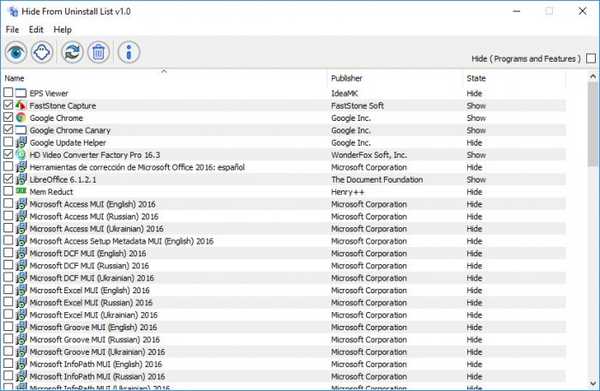
Značky pre článok: Programy Systémové funkcie